
Pixel8系、Pixel7、Pixel7 Pro、Pixel7a、その他の Pixel でも同様の方法で設定できます。
Pixel7 シリーズでホーム画面に表示されている時計やウィジェット、設定画面のスイッチなどの色を変更する方法を解説します。
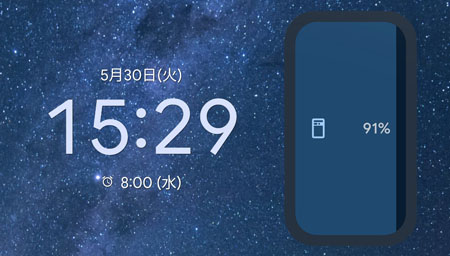
ホーム画面に表示される時計やウィジェットの色は、設定によって壁紙に合わせて自動調整されます。
しかし配色が気に入らない、時計やウィジェットの色を変えたいという場合は、自分で変更する事が可能です。
時計、ウィジェットの色を変えるには?

まずは設定をタップします。
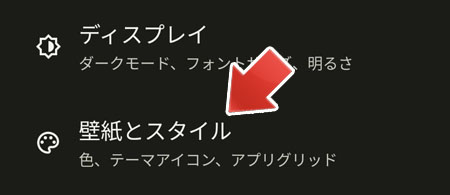
下の方へスクロールして、壁紙とスタイルを選択します。
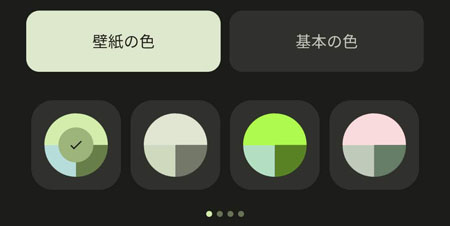
色選択のパレットは、壁紙の色と基本の色からそれぞれ16種の中から選べます。
| 壁紙の色 | 壁紙の色から自動抽出されたカラーパレット |
| 基本の色 | 用意されたカラーパレットから色を選ぶ |
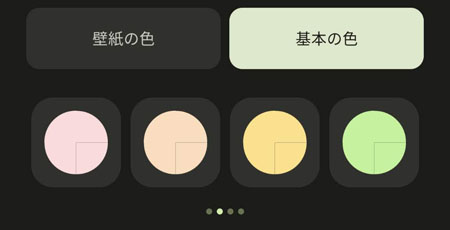
基本の色は壁紙の色に関わらず、好みの色を選べます。
色を選択したら、設定が適用されます。
色が変わる場所
以下の場所で設定した色が適用されます。
- 時計
- ウィジェット
- 設定アプリのスイッチ、ボタン
- アプリのベースカラー
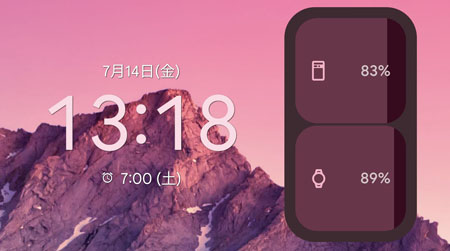
まず、時計やウィジェットの色が変わります。
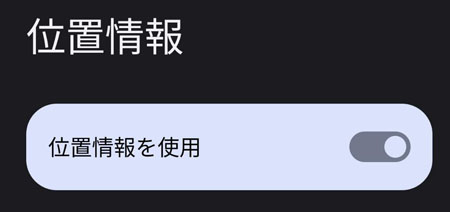
設定アプリのボタンやスイッチのベースカラーも変わります。
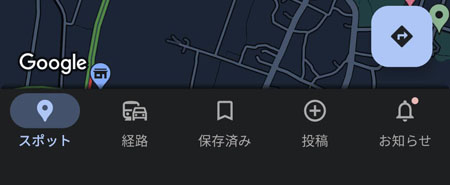
アプリのメニューやボタンに表示されるベースカラーが変わります。
関連記事
ロック画面の時計の色やフォントを変える方法があります。